
Die Logitech MX Ergo ist eine kabellose Trackball Maus, die die Vorteile einer Vertikalmaus kombiniert. Trotz ihres höheren Preises zählt sie zu den Bestsellern. Ich hatte sie mehrere Wochen im täglichen Einsatz. Genug Zeit also, um in diesem Testbericht ausführlich über meine Erfahrungen zu berichten.
Was hat mir gefallen, was eher nicht so? Hier erfährst du alles, was du über den sehr guten Trackball (so viel möchte ich verraten) wissen musst.
Update: Seit 2024 ist das Nachfolgermodell, die Logitech MX Ergo S erhältlich. Beide Modelle sind fast identisch. Die Gehäuseform, der Trackball, die Anzahl und Lage der Tasten sind alle gleich. Unterschiede gibt es nur beim Laden (Schnellladen über USB-C), bei der Tastentechnologie (80% leisere Klicks im Vergleich zur MX Ergo) und bei der Verbindungsmöglichkeit (per Bluetooth und per Logi Bolt Empfänger, der mitgeliefert wird). Da das alte Modell vom Hersteller nicht mehr angeboten wird (überall ausverkauft), habe ich den Test überarbeitet. Du findest also Infos sowohl zur MX Ergo als auch zur MX Ergo S Variante.
Inhalt
Wenn du auch noch andere Modelle vergleichen möchtest, empfehle ich dir unseren schnellen Überblick: Alle ergonomischen Mäuse im Test.
Kurz und knapp – alles Wichtige zur Logitech MX ERGO S
Vorteile
- Anatomisch geformte Gehäuseoberfläche (leicht gummiert)
- Handinnenfläche wird gut gestützt
- Großer Trackball mit Daumensteuerung
- Kippmechanismus zur vertikalen Aufstellung – Neigungswinkel: 0° oder 20°
- Vertikale Aufstellung reduziert Spannungen im Unterarm
- Sehr gute Standfestigkeit und Stabilität
- Verwendbar für zwei unterschiedliche Endgeräte
- Schnellladung per USB-C
- Stabile Verbindung per Bluetooth oder per Logi Bolt Empfänger
- Zusatzfunktionen mit Software Logi Options+
- 6 individuell programmierbare Tasten
Nachteile
- Leider nur für Rechtshänder geeignet
- Fest verbauter Akku nicht im Sinne der Nachhaltigkeit
- Taste für Präzisionsmodus ist etwas schwierig zu erreichen
Fazit zur Logitech MX ERGO S
Ja, ich gebe es zu, ich persönlich nutze Trackballs sehr gerne. Und deshalb bin ich auch so begeistert von der Logitech MX Ergo S*. Würde man mich fragen, würde ich sie sogar auf Platz 1 unter den bisherig getesteten ergonomischen Mäusen setzen.

Die Maus hat eine sehr gut geformte und angenehme Gehäuseoberfläche. Ihre Tasten sind mit optimalen Druckpunkten und Klickkräften ausgelegt. Die Kugel ist leichtgängig und der Mauszeiger reagiert sehr genau. Mit der App Logi Options+ lassen sich die Tasten individuell programmieren und sogar noch Zusatzfunktionen (Flow, DuoLink) nutzen. Tolle Möglichkeiten, um die Arbeit wesentlich effektiver und vor allem effizienter zu gestalten.
Und zuletzt noch zum ergonomischen Nutzen der MX Ergo S. Ich habe sie direkt um die 20° aufgestellt – anders möchte ich sie auch nicht mehr bedienen. Denn die geringere Belastung im Arm aufgrund des Aufstellwinkels ist definitiv spürbar. Dies, die Oberflächenform und die gut durchdachten Funktionen machen den Trackball aus Ergonomie-Sicht wohl zu einem der besten seiner Art.
- Logitech ERGO M575S – ohne Neigungsfunktion
Für mich ist die Trackball Maus noch immer eine der besten im Vergleich mit anderen ergonomischen Mausalternativen. Und nach mittlerweile mehr als 3 Jahren im Einsatz kann ich auch sagen, dass sich die Investition mehr als gelohnt hat.
Wenn dir mein Testbericht zur Logitech MX Ergo S gefallen hat, würde ich mich freuen, wenn du das Produkt über einen dieser Links kaufst. So kannst du meine Arbeit unterstützen. Der Preis für dich bleibt derselbe, ich erhalte aber ggf. eine kleine Provision.
Vielen Dank!
Stefan
Produktdaten
| Modellnummer: | 910-007260 (MX Ergo S) | 910-005179 (MX Ergo) leider ausverkauft |
| Aufstellwinkel: | 0°, 20° | 0°, 20° |
| Anzahl der Tasten: | 8 | 8 |
| programmierbare Tasten: | 6 | 6 |
| Scroll-Richtung: | horizontal, vertikal | horizontal, vertikal |
| Auflösung: | 512–2048 DPI | 512–2048 DPI |
| Akku: | 500 mAh | 500 mAh |
| Konnektivität: | Logi Bolt Technologie + Bluetooth Low Energie | Unifying Technologie + Bluetooth Low Energie |
| Lieferumfang: | Trackball, Logi Bolt USB-Empfänger und Schnellstartanleitung | Trackball, Unifying USB-Empfänger, Micro-USB Ladekabel und Schnellstartanleitung |
| Maße: | 132,5 x 99,8 x 51,4 mm (Höhe x Breite x Tiefe) | 132,5 x 99,8 x 51,4 mm (Höhe x Breite x Tiefe) |
| Produktgewicht: | 259 g | 259 g |
Logitech MX ERGO S – der ausführliche Test
Kabellose Verbindung
Auspacken, einschalten und verbinden – so einfach und schnell ist die Logitech MX Ergo S einsatzbereit. Ich habe mich bei der Verbindung für den mitgelieferten Logi Bolt Empfänger entschieden. Man hat aber auch die Möglichkeit, per Bluetooth zu verbinden.
Das Tolle ist, dass man sogar beide Verbindungswege gleichzeitig bzw. parallel nutzen kann. Denn der kabellose Trackball kann auf bis zu zwei Endgeräten angemeldet werden. So nutze ich ihn per Logi Bolt auf meinem Hauptrechner und per Bluetooth auf meinem Laptop bzw. MacBook. Und ja, die MX Ergo S funktioniert sowohl auf Windows als auch macOS (und natürlich Linux) ohne Einbußen in der Funktion.
Hinweis: Bei der alten Version des Trackballs war die Verbindung per Unifying-Empfänger möglich. Mir selbst ist es am Desktop-PC aufgefallen, dass es manchmal Probleme wie bspw. eine Zeitverzögerund in der Bedienung gab. Und wahrscheinlich gab es wirklich Probleme mit der Technologie. Deshalb ist Logitech umgestiegen und bietet das neue Modell mittlerweile mit Logi Bolt an. Diese Verbindungstechnologie funktioniert sehr stabil.
Tipp: Falls du noch Unifying nutzt und Probleme hast, kannst du diese meist ganz einfach lösen. Bei mir war die Verbindung wieder stabil, als ich den Unifying-Empfänger in einen USB-Eingang an der Vorderseite des PC-Gehäuses eingesteckt habe. Sollte dies bei dir nicht möglich sein, kannst du das Problem auch durch ein kurzes USB-Verlängerungskabel (male/ female) lösen.

Laut Hersteller soll die ergonomische Maus eine Akkulebensdauer von bis zu 4 Monaten aufweisen. In meinem Test konnte ich diesen Wert sogar mehr als bestätigen. Für die Aufladung wird ein USB-C-Kabel (nicht im Lieferumfang) verwendet. Zum Glück endlich USB-C! Denn so besteht nicht mehr das bekannte Problem, dass der Stecker richtungsabhängig ist und es immer etwas fummelig beim Einstecken wird. Übrigens kann die Maus auch während des Ladevorgangs genutzt werden.
Was mir am Akku nicht so gefällt ist, dass er fest im Gehäuse verbaut ist. Das war beim Vorgänger, der Logitech M570 (Test) besser gelöst – wobei dort auf austauschbare Batterien und nicht wiederaufladbare Akkus gesetzt wurde.
Schon nach kurzer Zeit des Nichtgebrauchs geht die Logitech MX Ergo S in den Standby-Modus. Das Aufwachen und die anschließende Reaktion geschieht relativ schnell und fast ohne merkliche Verzögerung.
Ergonomische Form und Funktion
Gehäuseoberfläche
Neben der Funktion wurde auch das Thema Ergonomie bei der MX Ergo S sehr ernst genommen. Das fängt bei der wirklich gut geformten Gehäuseoberfläche an. Diese ist relativ anatomisch ausgearbeitet, sodass die Handinnenfläche fast vollflächig darauf abliegen kann. Für den kleinen Finger gibt es eine spürbare kleine Vertiefung.

Diese, wie ich finde, ergonomisch sehr gute Form sowie die leicht raue und gummierte Oberfläche geben der Maushand einen angenehmen und sicheren Halt. Eine erste und wichtige Eigenschaft, um unnötige Belastungen durch Fehlhaltungen vorzubeugen.

Magnetischer Kippmechanismus
Was die kabellose Logitech MX Ergo S zu einer ganz besonderen Trackball-Maus macht, ist der Kippmechanismus. Dazu muss man wissen, dass das Eingabegerät aus zwei Bauteilen besteht: dem oberen Gehäuse und der unteren Stahlplatte. Beides hält über relativ starke Magnet zusammen. In der Mitte der Platte ist ein Scharnier. Hierüber lässt sich das Mausgehäuse nach links oder rechts kippen – 0° oder 20°.
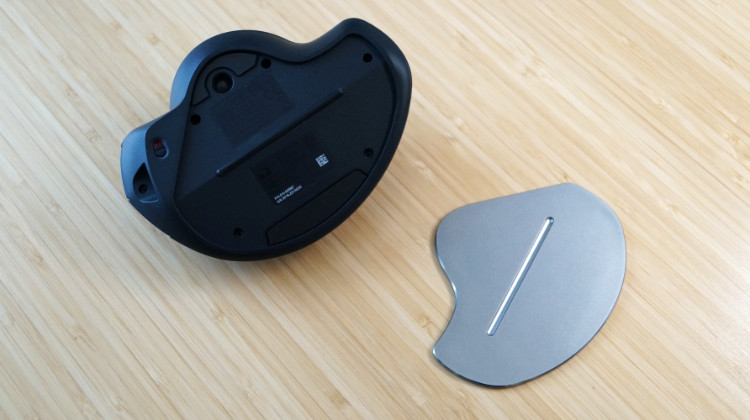
Die Muskelbelastung kann um 20% im Vergleich zu einer handelsüblichen Maus verringert werden (laut Hersteller). Was ich bestätigen kann, ist, dass das Arbeiten mit aufgestelltem Winkel um 20° um einiges angenehmer ist. Denn auf diese Art kann der Trackball auch die Vorteile einer vertikalen Maus nutzen. Dort treten wesentlich geringere Spannungen im Unterarm auf, da Elle und Speiche relativ parallel zueinander liegen – kommt der (neutralen) natürlichen Handhaltung entgegen.


Trackball
Die Rollkugel, also der Trackball hat einen Durchmesser von 34 mm. Diese Größe, die sehr gut gewählte Position der Kugel sowie eine optimale Rollbewegung (minimale Reibung) garantieren eine wirklich angenehme Bedienung mit dem Daumen.

Je nach Belieben kann die Abtastrate zwischen 512 dpi und 2048 dpi gewählt werden (stufenlos einstellbar über die Logi Options Software, auf die ich unten genauer eingehe).
Wie auch andere Eingabegeräte sollte auch die Logitech MX Ergo S von Zeit zu Zeit gereinigt werden. In erster Linie empfehle ich, die gummierte Oberfläche regelmäßig mit einem feuchten Tuch abzuwischen. So können unschöne Flecken vermieden und im schlimmsten Fall Abnutzungen durch aggressiven Handschweiß verhindert werden. Der meiste sichbtare Schmutz setzt sich aber im Lager des Trackballs ab. Jener kann durch ein kleines Loch von unten (Stahlplatte abnehmen) mit einem dünneren Stift herausgedrückt werden. Dann lassen sich die Auflagerpunkte sowie die Optik reinigen.
Tasten
Links, rechts, vor und zurück
Nun also zu den für die Funktion wichtigsten Bauteilen – die Tasten. Die MX Ergo S ist mit zwei relativ langen rechten und linken Maustasten ausgestattet. Der Druckpunkt ist angenehm und gut spürbar. Von vorne bis hinten, über die ganze Länge ist eine durchgängig fast gleichbleibende Klickkraft (relativ gering) notwendig. Dies ist insofern nennenswert, als dass die Maus dadurch auch für unterschiedlich Handgrößen geeignet ist (jedenfalls für eine relativ breite Range). Denn leider wird das Modell nur in einer Größe angeboten.
Links neben der linken Maustaste sind noch zwei Vor- und Zürück-Tasten angebracht. Beide lassen sich mit dem Zeigefinger relativ einfach und ohne große Verrenkungen klicken.
Update: Bei der neuen Version ist eine andere Tastentechnologie verbaut. Das heißt, du kannst dich an bis zu 80% leiseren Tastenklicks erfreuen.

Daumentaste
Auch dem Daumen wurde eine Taste gewidmet. In der Standard-Einstellung ist dies für den Präzisionsmodus gedacht. Wird sie geklickt, so leuchtet direkt davor eine kleine, aber gut sichtbare, weiße LED auf. Im Präzisionsmodus wird die Abtastrate auf ein Minimum herabgesetzt, sodass der Mauszeiger sehr genau positioniert werden kann.

Die Taste liegt rechts oberhalb der Rollkugel. Für mich persönlich etwas weit hinten. Um die Taste zu klicken, muss ich den Daumen sehr weit nach hinten beugen. Bei einer sehr häufigen Nutzung des Präzisionsmodus‘ kann es so zu einer erhöhten Belastung im Gelenk kommen – ich habe aber bisher keine negativen Auswirkungen gespürt.
Präzisionsscrollrad für vertikales und horizontales Scrollen
Was wäre eine Maus ohne Scrollfunktion? Das Besondere bei der Logitech MX Ergo S ist, dass das eingebaute Präzisionsscrollrad sowohl vertikales als auch horizontales Scrollen ermöglicht. Beim einfachen Drehen des leicht gerillten, gummierten Rädchens wird die Scrollbewegung sehr angenehm auf den Bildschirm übertragen. Um horizontal zu scrollen, muss ich das Rad seitlich anklicken. Die Scrollbewegung ist dann um einiges langsamer, aber für bestimmte Anwendungen sehr nützlich (z. B. breite Tabellen in Excel).

Zusatzfunktionen mit Software: Logi Options+
Wenn du alle Funktionen der Logitech MX Ergo S in vollem Umfang nutzen möchtest, empfehle ich dir, die kostenlose Software Logi Options+ (für Windows und macOS) zu installieren.
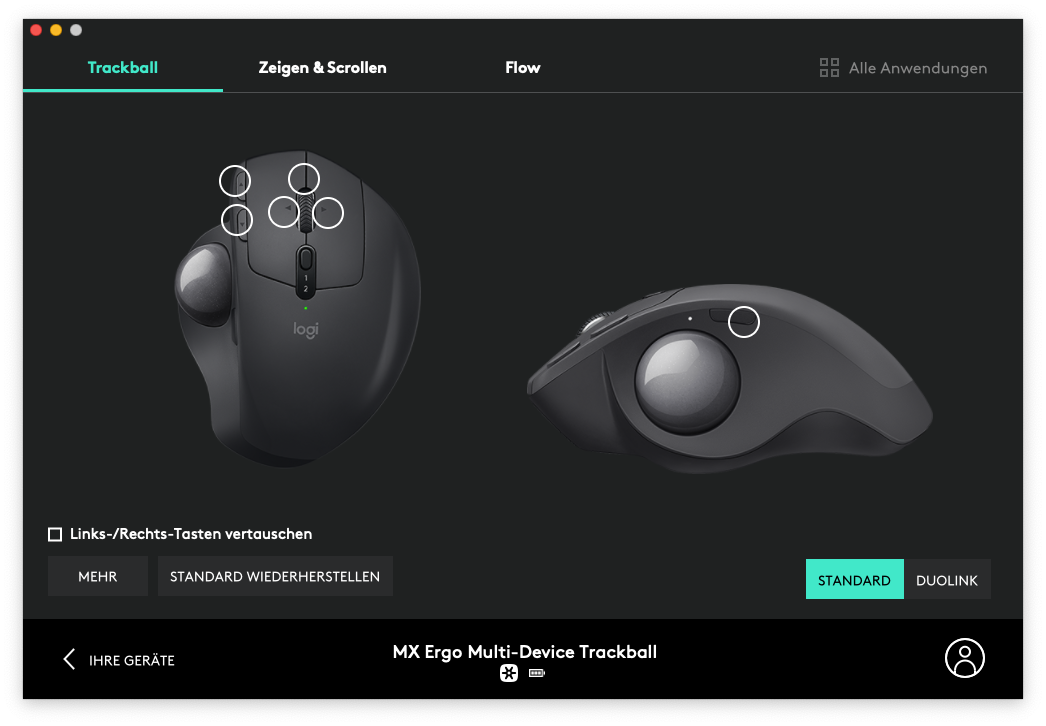
In der App können bspw. sechs Tasten mit jeweils individuellen Funktionen programmiert werden. Hier wird einem eine Liste von ca. 40 unterschiedlichen, aber fest vordefinierten Funktionen angeboten. Darüber hinaus lassen sich für bestimmte Anwendungen eigene benutzerdefinierte Sonderfunktionen festlegen. Jedoch ist man auch hier auf die vordefinierte Liste angewiesen. Dennoch, solch individuelle Shortcuts können die Arbeit wesentlich effektiver und auch aus ergonomischer Sicht effizienter gestalten.
Neben der Standard-Programmierung der Sondertasten gibt es noch eine weitere tolle Funktion: DuoLink. Hier kann die Funktionalität der Maus erweitert werden – wenn eine DuoLink-fähige Tastatur, wie z. B. die Logitech Ergo K860 (Test) verwendet wird. Wird dann auf der Tastatur eine „fn-Taste“ gedrückt, lassen sich durch Gesten (Trackball hoch, runter, rechts, links) und Klicks spezielle Funktionen auslösen. Auch diese lassen sich mit individuellen Funktionen aus einer vordefinierten Liste belegen.
Und last but not least Logitech Flow. Dies ist ein tolles Feature, wenn man bspw. neben dem Computer auch des Öfteren noch mit Laptop arbeitet. Flow ermöglich einem, Text, Bilder und Dateien über mehrere Endgeräte hinweg zu kopieren und einzufügen. Um den Computer zu wechseln, muss einfach der Curser an den Rand des Bildschirms bewegt werden. Damit ist ein Datenaustausch ohne Cloud möglich.
Alternative
Ich habe diesen Test zur Logitech MX Ergo im September 2020 verfasst. Danach hatte ich das Modell viele Jahre im Einsatz – immer mit kurzer Unterbrechung, da ich andere Trackballs und ergonomische Mäuse getestet habe. Ich war durchgehend sehr zufrieden, auch von der Qualität. Deshalb bin ich sicher, dass auch die neue Version, die Logitech MX Ergo S so lange halten wird. Für mich gibt es also keinen starken Kritikpunkt, der gegen den hervorragenden Trackball spricht. Dennoch will ich dir Alternativen geben.
Als erstes möcht ich dir die Logitech ERGO M575S Wireless Trackball* empfehlen. Hier musst du zwar auf ein paar Funktionen verzichten. Aber der Preis ist günstiger und außerdem ist die Maus sowohl in Schwarz als auch Weiß erhältlich.

Und dann solltest du dir unbedingt noch die ProtoArc EM03 (Test) anschauen. Ein Trackball mit Zeigefingersteuerung. Dieser hat eine große, langgezogene Gehäuseoberfläche, auf der du die gesamte Hand ablegen kannst. Auch sie besitzt sehr leise Klicks. Beim Daumen befinden sich zwei Daumentasten und das Scrollrad.
Die EM03 lässt sich per USB-Dongle und per Bluetooth mit insgesamt drei Endgeräten verbinden. Wenn du magst, kannst du die RGB-Beleuchtung rund um den Trackball aktivieren. Dies ist natürlich Geschmacksache, aber definitiv ein tolles Feature.

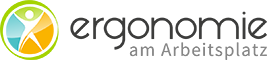
Da ich selber schon lange eine Trackball-Maus (zwar von Microsoft) habe, habe ich mich nun für eine ähnliche entschieden, die Logitech MX Ergo, die den Trackball fast gleich hat wie die von Microsoft.
Ich bin am drein gewöhnen, habe schon mich schnell eingefunden.
Das kleine Manko ist beim Download der Zusatzfuntionen für den Mac.
Aber eben Mac oder PC sind zwei unterschiedliche „Tiere“.
Aber mit der neuen Maus habe ich sofort gemerkt, dass die Ergonomie durch das Kippen der Maus auf 20° man noch entkrampfter ist als mit der Maus von Microsoft.
Das Weitere werde ich nach und nach noch endtecken. Rudolf Burgener
Hallo Rudolf,
das freut mich, dass dir die Ergonomie der MX Ergo zusagt. Ich kann das nur bestätigen. Dann wünsche ich dir weiterhin viel Freude beim Arbeiten mit der Trackball Maus.
Viele Grüße,
Stefan
Ich besitze die MX Ergo seit einigen Wochen. In Einsatz ist d sie 8-10 Stunden am Tag. Noch nicht einmal aufgeladen! Hatte vorher noch nie so eine Maus. Komme aber sehr gut zurecht. Schnell erlernt und breitet Spaß bei der Arbeit. Bisher keine Schwachstellen gefunden. Kann ich nur weiter empfehlen.
Ich nutze die MX Ergo zusammen mit der Tastatur MX Keys. Gesamtfazit ich arbeite sehr gerne damit, aber viele die vorher nur eine Maus bedient haben kommen damit nicht klar. Da ich aber schon seit Jahrzehnten Trackmanns benutze ist das für mich kein Problem. Ich benutze sie sowohl zu Hause, als auch im Büro. Was ist verbesserungswürdig? Zunächst stört mich einmal das der Trackman und die Tastatur unterschiedliche USB Anschlüsse haben (was für ein Blödsinn). Ebenso finde ich es nicht gut dass der Akku nicht getauscht werden kann (auf was er schon erwähnt wurde). Leider gehen bei meinem neuen Computer ab und zu die Einstellungen von Options am Trackman verloren. Ich muss dann Options aufrufen, damit es wieder eingestellt wird. Da ich am Büro Computer auch Windows 10 habe, hier passiert dieses Phänomen nicht, habe ich eigentlich keine Erklärung dafür.
Positiv ist natürlich die Ergonomie. Im Großen und Ganzen bin ich sehr zufrieden.
Nutzte die MX ERGO täglich mehrere Stunden zur Bedienung meiner iMac 27 inch, BJ 2019. Im Prinzip ist die MX ERGO ein Super-Gerät. Nachteil 1: wie bei allen Logitech Trackballs muss das Gehäuse der Kugel mindestens 2x je Woche gereinigt werden. Sehr enttäuschend war, dass die Mikroschalter der linken Taste nach zwei Jahren schon kaputt gingen. Habe daraufhin das Gerät zum Elektroschrott-Container gebracht. Habe nun die 9 Jahre alte Magic Mouse von APPLE wieder in Betrieb, das Ding hat mich trotz intensiver Gebrauch nie im Stich gelassen, nun tut sie wieder ihren Dienst.
Hinweis: die von Logitech verwendeten Mikro-Schalter sind so schlecht, dass man auf Youtube sehen kann wie Tüftler diese am MX ERGO austauschen! Fazit: 2 Sterne für das Logitech-Gerät
Hallo Ernst,
vielen Dank für deinen Erfahrungsbericht. Schade, dass du solche Probleme damit gehabt hast.
Ich kann das mit der Reinigung so nicht bestätigen. Und auch mit den Tastern hatte ich bisher keine Probleme. Vielleicht nutze ich die MX Ergo aber nicht ganz so intensiv wie du – da ich auch regelmäßig andere Geräte teste. Dennoch ist sie noch immer meine meistverwendete (Lieblings-) Maus. Reinigen muss ich den Trackball natürlich auch von Zeit zu Zeit. Aber die Abstände sind wesentlich länger.
Viele Grüße,
Stefan
Danke Stefan. Habe eine sehr lange Erfahrung mit Logitech-Mäusen, bisher immer positiv, Ausnahme halt die MX ERGO, eigentlich sehr schade. Gruß aus Bergisch Gladbach, Ernst